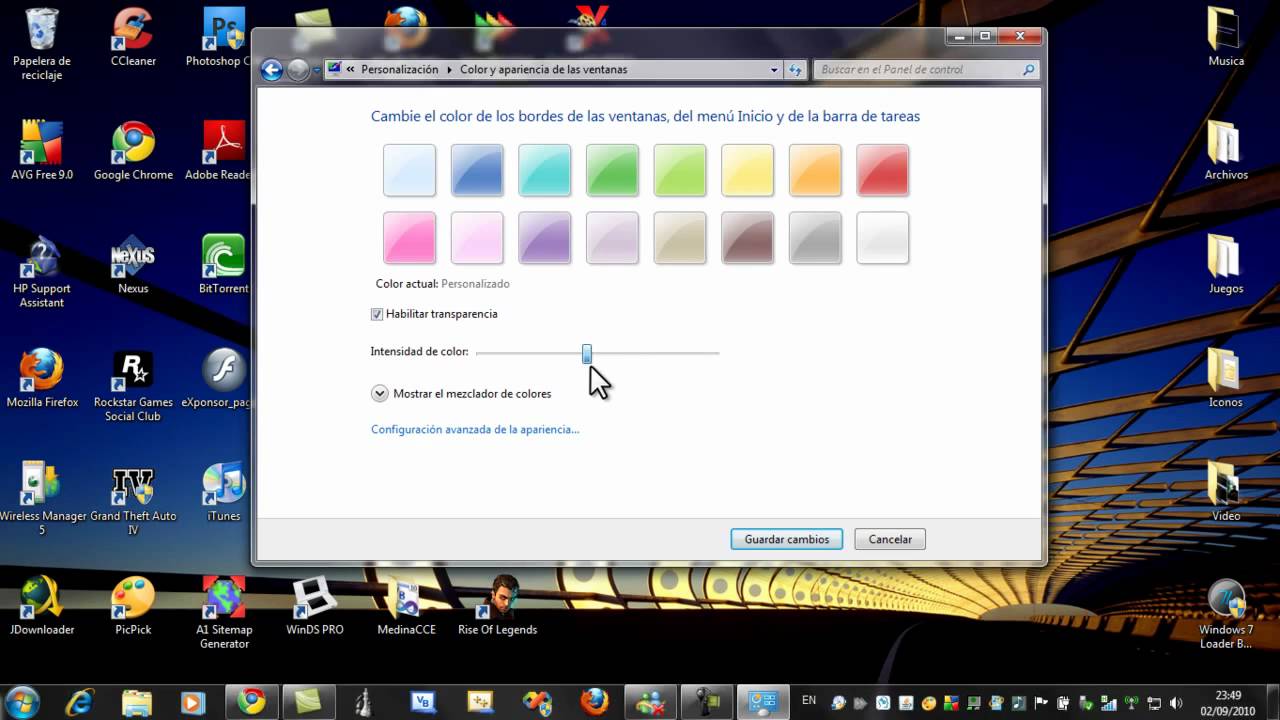
En este tutorial aprenderás a configurar el escritorio de Windows 7 de manera personalizada. Con los pasos sencillos que te proporcionamos, podrás cambiar el fondo de pantalla, añadir gadgets, organizar los iconos y mucho más. Aprenderás a hacer que tu escritorio sea más eficiente y agradable a la vista. Sigue leyendo para descubrir cómo personalizar tu escritorio de Windows 7 y hacer que se adapte a tus necesidades.
Personaliza la apariencia de tu escritorio en Windows 7: Guía para configurar tus iconos
Si eres de los que pasa mucho tiempo frente a la computadora, es fundamental que personalices tu escritorio de Windows 7 para que te sientas cómodo y puedas trabajar eficientemente. Uno de los aspectos más importantes de la personalización del escritorio es la configuración de los iconos, ya que estos te permiten acceder rápidamente a tus programas y archivos más utilizados. A continuación, te presentamos una guía para configurar tus iconos en Windows 7 y así personalizar la apariencia de tu escritorio.
Lo primero que debes hacer es hacer clic derecho en el escritorio y seleccionar la opción «Personalizar». Luego, en el menú que aparece, selecciona la opción «Cambiar iconos del escritorio». Aquí podrás seleccionar los iconos que deseas mostrar en tu escritorio.
Si deseas agregar un icono que no se encuentra en la lista, puedes hacer clic en el botón «Examinar» y buscar el archivo correspondiente. Si deseas eliminar un icono de tu escritorio, simplemente desmarca la casilla correspondiente y haz clic en «Aplicar».
Otra opción interesante que te ofrece Windows 7 es la posibilidad de cambiar los iconos por defecto por otros que te gusten más. Para hacerlo, haz clic en el botón «Cambiar icono» y selecciona el icono que deseas utilizar. También puedes buscar otros iconos en tu computadora o descargarlos de internet.
Por último, si deseas organizar tus iconos de una forma específica en tu escritorio, simplemente haz clic en el icono que deseas mover y arrástralo a la posición deseada. Si deseas agrupar tus iconos por categorías, puedes crear carpetas y arrastrar los iconos correspondientes a cada carpeta.
Como puedes ver, personalizar los iconos de tu escritorio en Windows 7 es muy sencillo y te permite tener un escritorio organizado y adaptado a tus necesidades. No dudes en probar estas opciones y descubrir la que mejor se adapta a ti y a tus actividades diarias frente a la computadora.
Optimiza tu espacio de trabajo: Guía para personalizar la configuración del escritorio
Si eres de aquellos que pasan muchas horas frente a su computadora, sabes lo importante que es tener un espacio de trabajo cómodo y eficiente para poder realizar tus tareas diarias de la mejor manera posible. En este sentido, personalizar la configuración del escritorio de Windows 7 puede ser una gran ayuda para mejorar tu productividad.
A continuación, te presentamos una guía para configurar tu escritorio en Windows 7 y optimizar así tu espacio de trabajo:
Paso 1: Organiza tus iconos: Lo primero que debes hacer es ordenar tus iconos en el escritorio. Para esto, arrastra y suelta cada icono en el lugar donde quieras que se encuentre. Si deseas crear carpetas para agrupar tus iconos, haz clic derecho en el escritorio y selecciona la opción «Nuevo» y luego «Carpeta».
Paso 2: Cambia el fondo de pantalla: Para personalizar tu escritorio, cambia el fondo de pantalla por una imagen que te guste. Haz clic derecho en el escritorio y selecciona «Personalizar» y luego «Fondo de escritorio». Selecciona la imagen que desees y haz clic en «Aceptar».
Paso 3: Ajusta la resolución de pantalla: Si la resolución de pantalla no es la adecuada para ti, puedes ajustarla. Haz clic derecho en el escritorio y selecciona «Resolución de pantalla». Selecciona la resolución que prefieras y haz clic en «Aplicar».
Paso 4: Configura la barra de tareas: Puedes personalizar la barra de tareas para que se adapte a tus necesidades. Haz clic derecho en la barra de tareas y selecciona «Propiedades». En la ventana que aparece, puedes cambiar el tamaño de los iconos, agruparlos, agregar o quitar programas y personalizar los botones de la barra de tareas.
Paso 5: Usa atajos de teclado: Los atajos de teclado pueden ahorrarte mucho tiempo y hacerte más eficiente. Algunos atajos útiles son: «Windows + D» para mostrar el escritorio, «Windows + E» para abrir el explorador de archivos y «Windows + R» para abrir la herramienta de ejecución.
Siguiendo estos pasos, podrás personalizar la configuración de tu escritorio en Windows 7 y optimizar tu espacio de trabajo para ser más productivo y eficiente en tus tareas diarias.
Localizando el escritorio en Windows 7: Guía paso a paso
Si eres nuevo en Windows 7 y no sabes cómo localizar el escritorio, no te preocupes, aquí te mostramos una guía paso a paso para ayudarte a encontrarlo. El escritorio es la pantalla principal de Windows 7 donde se muestran tus iconos, archivos y carpetas.
Paso 1: En primer lugar, debes hacer clic en el botón de «Inicio» en la esquina inferior izquierda de la pantalla.
Paso 2: A continuación, debes hacer clic en la opción «Panel de control» en el menú desplegable que aparece.
Paso 3: Una vez que estés en el Panel de control, busca la opción «Apariencia y personalización» y haz clic en ella.
Paso 4: En la siguiente pantalla, busca la opción «Personalización» y haz clic en ella.
Paso 5: En la pantalla de personalización, busca la opción «Cambiar configuración de escritorio» y haz clic en ella.
Paso 6: Por último, en la pantalla de configuración de escritorio, busca la opción «Mostrar iconos del escritorio» y asegúrate de que esté marcada.
¡Listo! Ahora ya sabes cómo localizar el escritorio en Windows 7. Esperamos que esta guía te haya sido de ayuda para configurar tu escritorio de Windows 7.
Personaliza tu experiencia de escritorio en Windows 7: Cambia tu fondo de pantalla
Una de las formas más sencillas de personalizar tu escritorio en Windows 7 es cambiando el fondo de pantalla. Es una manera rápida y fácil de darle un toque personal a tu ordenador y hacer que trabajar en él sea más agradable.
Para cambiar tu fondo de pantalla en Windows 7, sigue estos sencillos pasos:
Paso 1: Haz clic derecho en el escritorio y selecciona «Personalizar» en el menú desplegable.
Paso 2: Se abrirá la ventana de «Personalización», donde podrás cambiar una variedad de opciones de tu escritorio. Selecciona «Fondo de escritorio» en la parte inferior de la ventana.
Paso 3: Se abrirá la ventana «Fondo de escritorio», donde podrás elegir una imagen de fondo de una lista predeterminada, o seleccionar una imagen personalizada que tengas guardada en tu ordenador. Si eliges la opción «Imagen», podrás navegar por tus archivos para encontrar la imagen que deseas utilizar.
Paso 4: Una vez que hayas seleccionado la imagen que deseas utilizar, elige cómo quieres que se muestre en tu escritorio. Puedes ajustar la imagen para que se ajuste a la pantalla, para que se centre en la pantalla o para que se extienda por toda la pantalla. También puedes elegir si deseas que la imagen cambie automáticamente después de un período de tiempo determinado.
Paso 5: Haz clic en «Guardar cambios» para guardar tu nuevo fondo de pantalla.
Y eso es todo. Ahora puedes disfrutar de tu nuevo fondo de pantalla personalizado en tu escritorio de Windows 7. Recuerda que puedes cambiar tu fondo de pantalla en cualquier momento siguiendo estos mismos pasos.
